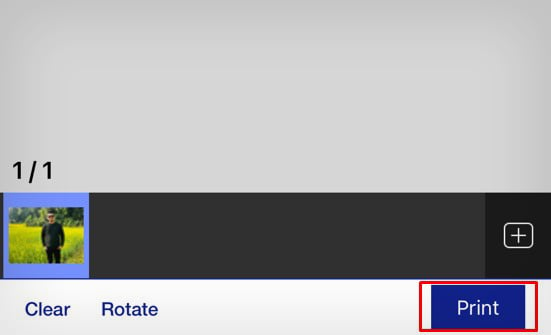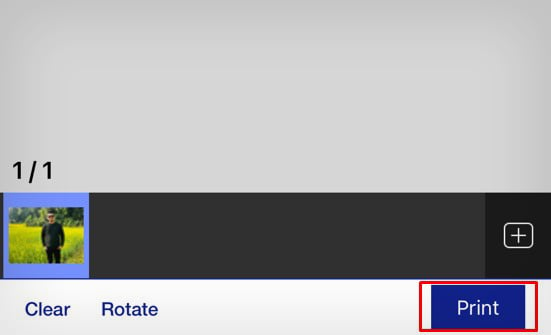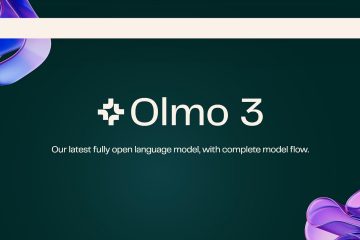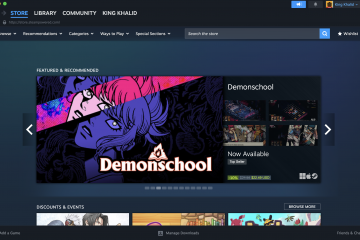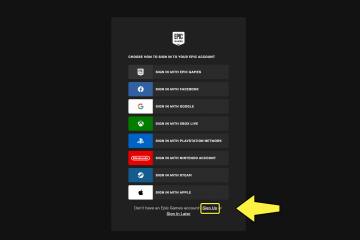Desde a introdução do AirPrint em 2010, os dispositivos Apple não precisam mais de um driver de impressora para usar a impressora. Então, tecnicamente, você não precisa adicionar uma impressora ao iPad para imprimir suas coisas.
Ao dar um comando de impressão, você pode simplesmente escolher a impressora de sua escolha e ela começará a imprimir seu documento. A única condição é que sua impressora tenha recursos sem fio e seja compatível com AirPrint.
Se sua impressora não tiver AirPrint, você ainda poderá imprimir de seu iPad usando os aplicativos específicos da impressora.
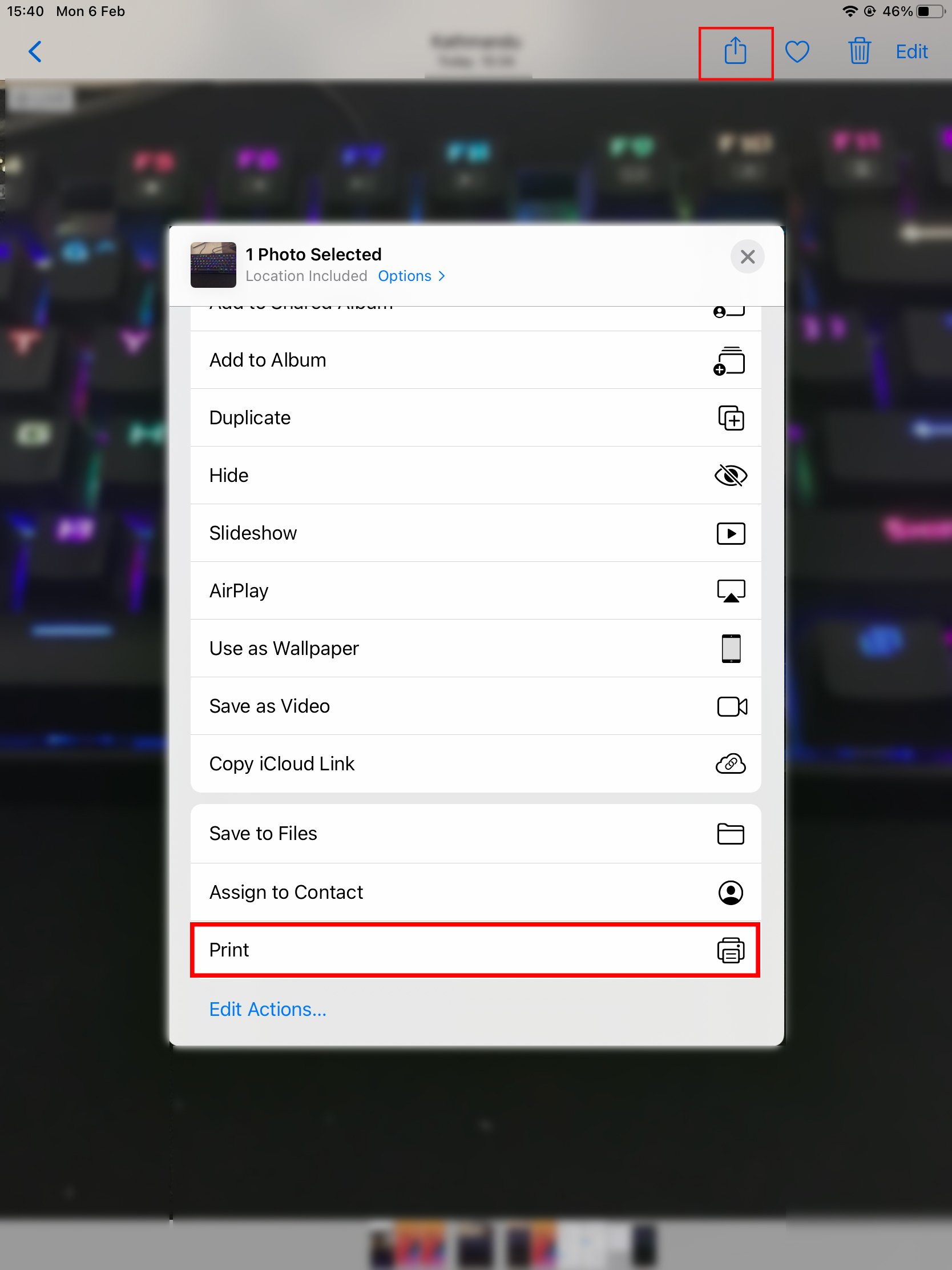 Nota: você pode visitar a página oficial de suporte da impressora da Apple para verificar se sua impressora suporta AirPrint. Se você não vir o nome da sua impressora na lista, não fique desapontado-muitos modelos de impressoras não estão listados lá. Você também pode verificar manualmente se sua impressora suporta AirPrint durante o processo de impressão.
Nota: você pode visitar a página oficial de suporte da impressora da Apple para verificar se sua impressora suporta AirPrint. Se você não vir o nome da sua impressora na lista, não fique desapontado-muitos modelos de impressoras não estão listados lá. Você também pode verificar manualmente se sua impressora suporta AirPrint durante o processo de impressão.
Como adicionar uma impressora ao iPad usando o AirPrint?
Para adicionar uma impressora ao seu iPad, você deve primeiro conectar o iPad e a impressora à mesma rede de transmissão Wi-Fi. Certifique-se de conectar ambos a uma banda de 2,4 GHz para uma conexão estável.
Se você estiver tendo problemas para conectar sua impressora ao Wi-Fi, consulte nossos guias abrangentes sobre como conectar HP, Brother , Canon e Epson para Wi-Fi.
Assim que ambos os dispositivos estiverem conectados ao Wi-Fi, siga estas etapas para começar a imprimir.
Vá para o arquivo de imagem ou arquivo de documento que você precisa imprima e abra. Toque no ícone Compartilhar na parte superior. Toque em Imprimir no pop-up que aparece a seguir.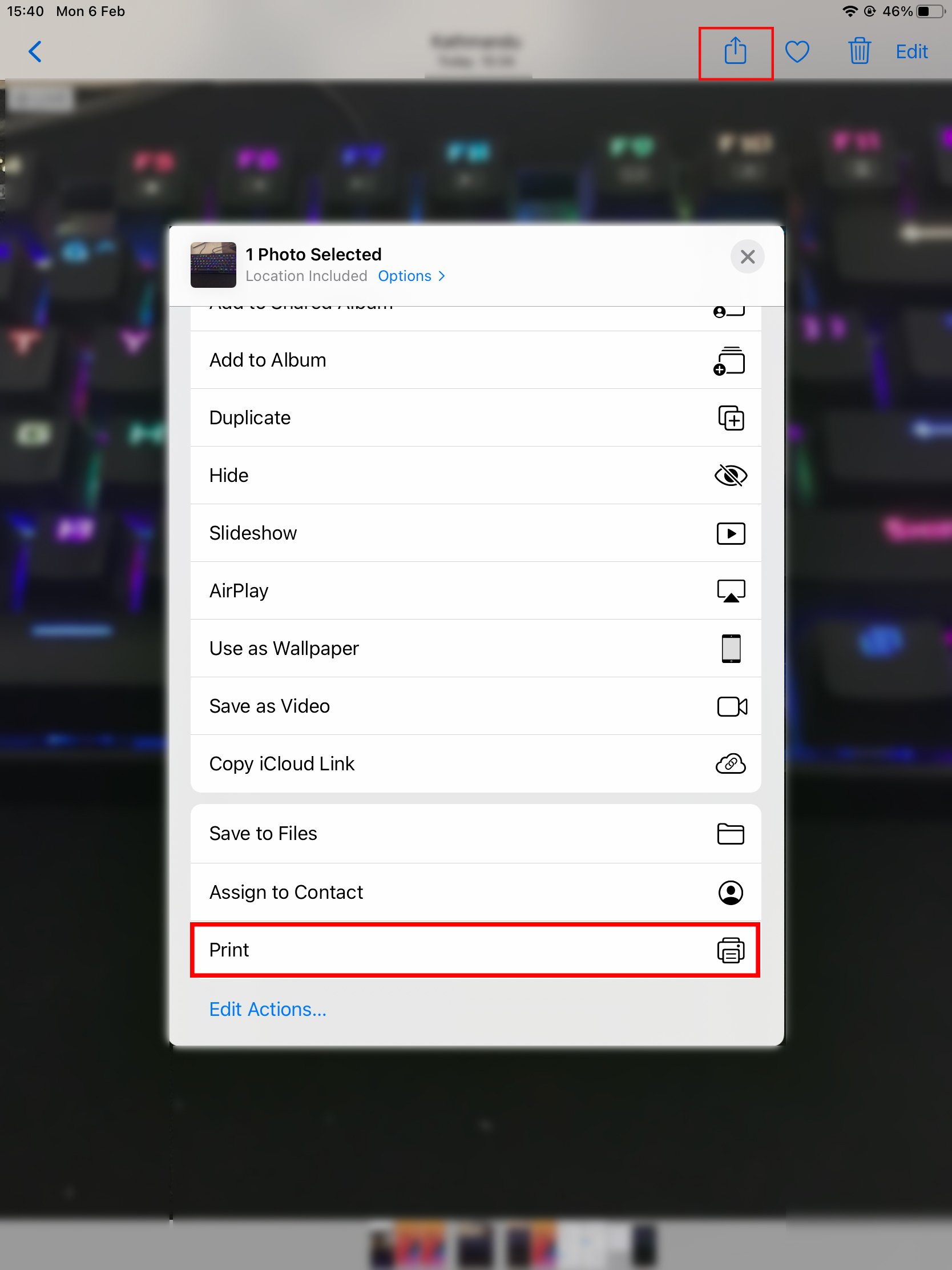 Toque em Impressora.
Toque em Impressora.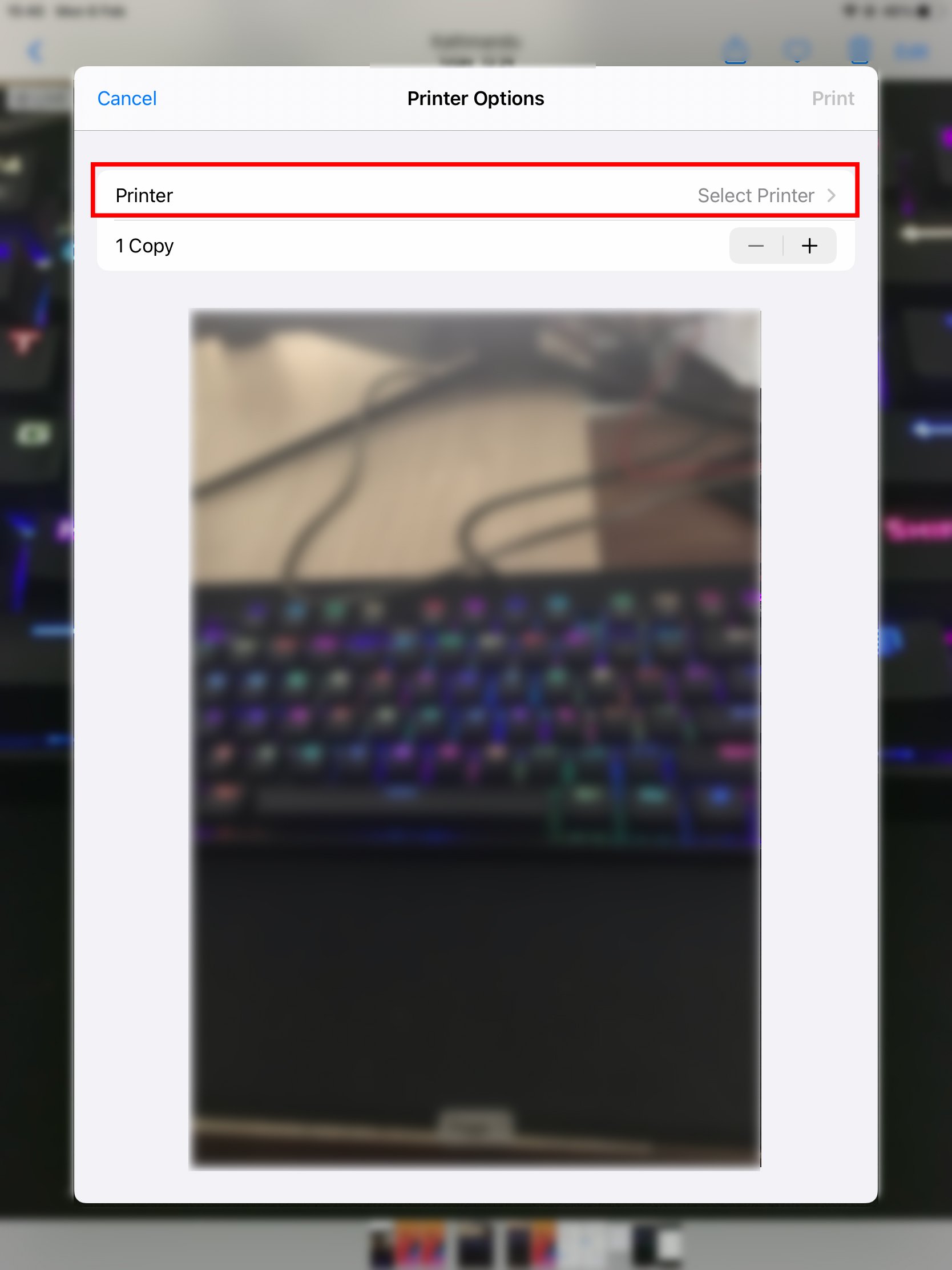
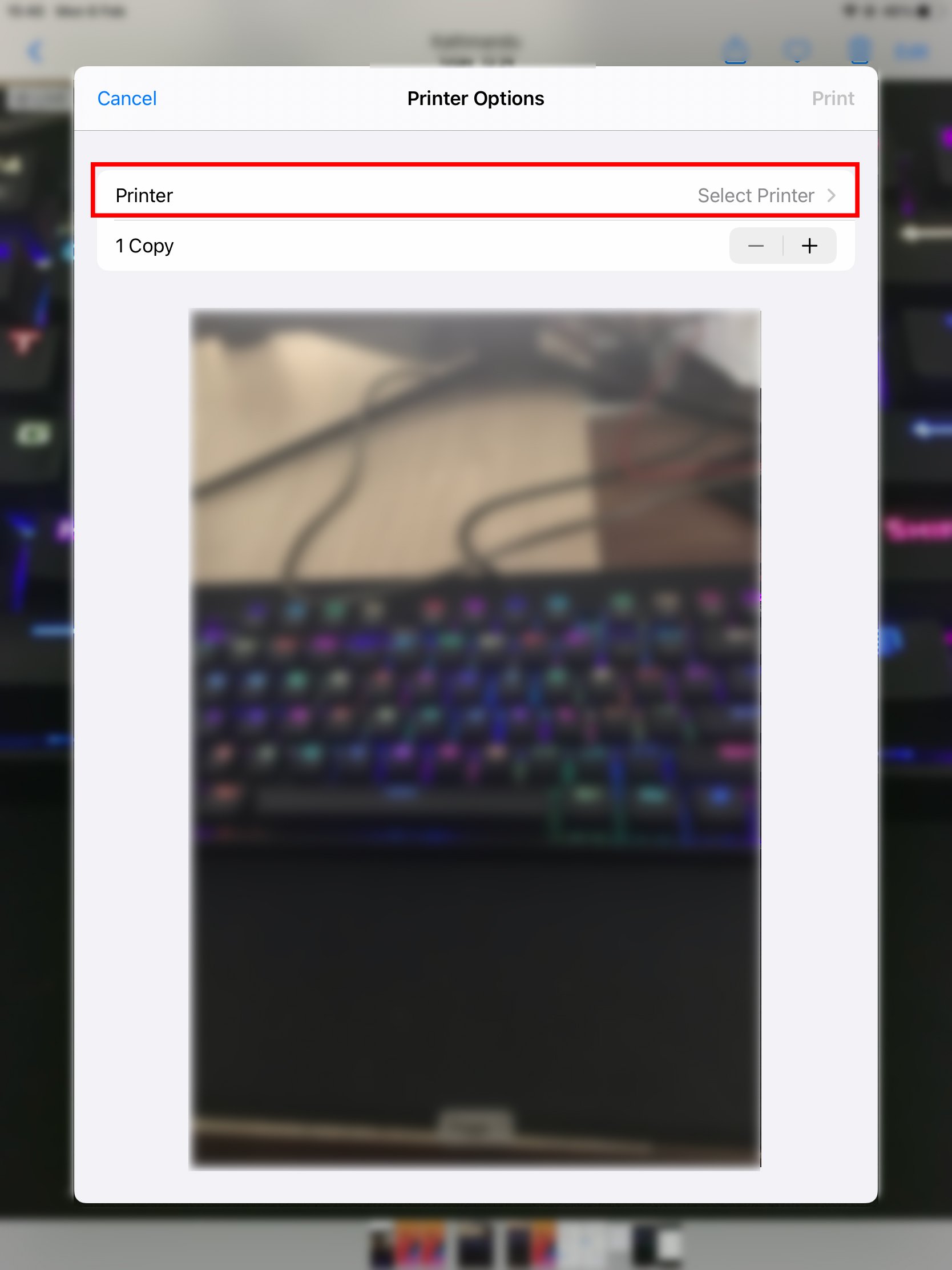 Se a sua impressora aparecer aqui, você pode confirmar se ela está habilitada para AirPrint. Toque no nome da impressora.
Se a sua impressora aparecer aqui, você pode confirmar se ela está habilitada para AirPrint. Toque no nome da impressora. 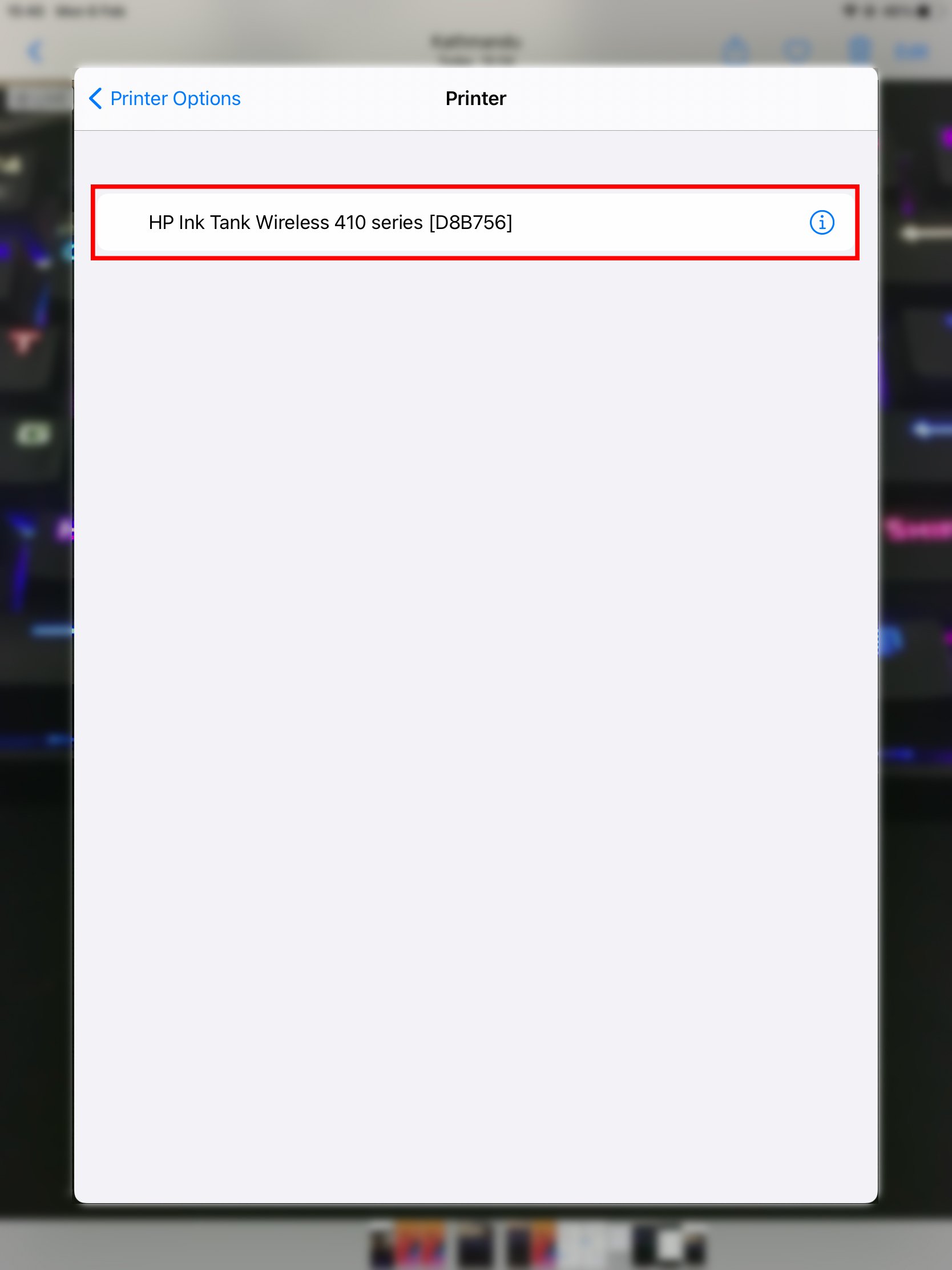
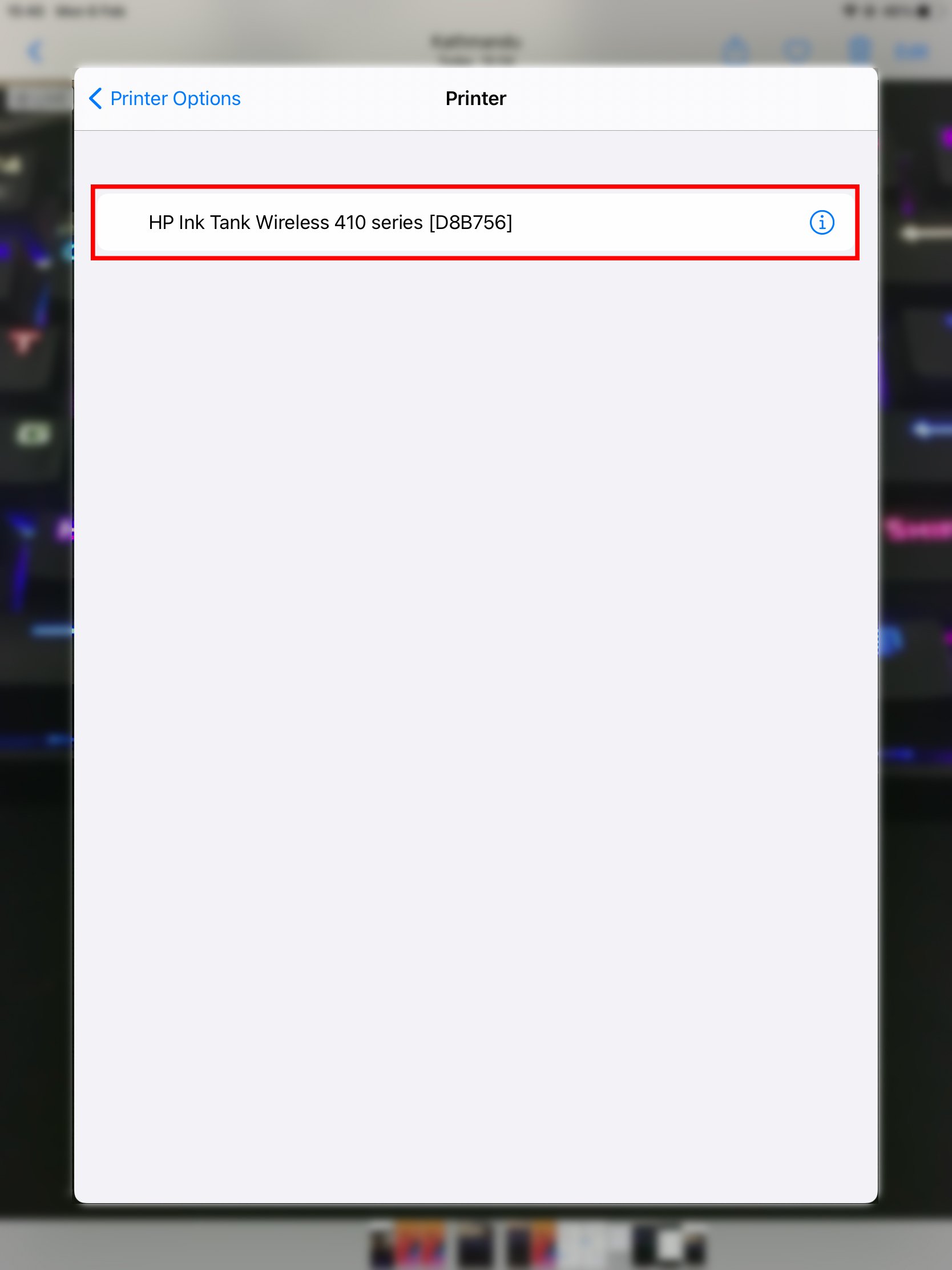 Especifique as configurações de impressão como tamanho do papel e cópias necessárias. Toque em Imprimir.
Especifique as configurações de impressão como tamanho do papel e cópias necessárias. Toque em Imprimir.
Observação: Se a rede Wi-Fi não estiver disponível, você também pode usar o recurso Wi-Fi Direct da impressora para imprimir a partir do seu iPad. Basta ativar o Wi-Fi Direct na impressora e conectar o iPad à rede de transmissão Wi-Fi Direct. Em seguida, siga etapas semelhantes às discutidas acima para concluir a impressão.
Como adicionar impressora ao iPad sem AirPrint?
Se sua impressora não tiver AirPrint, você verá um “Nenhuma impressora AirPrint encontrada“ao tentar adicionar a impressora.
Nesse caso, você precisa baixar o aplicativo proprietário do fabricante da impressora para começar a imprimir.
Por exemplo, você pode usar HP Smart para impressoras HP, Brother iPrint&Scan para impressoras Brother, Canon PRINT Inkjet/SELPHY para impressoras Canon e Epson iPrint para impressoras Epson.
Adicionar impressora HP ao iPad
Instale o aplicativo HP Smart em seu iPad e abra-o.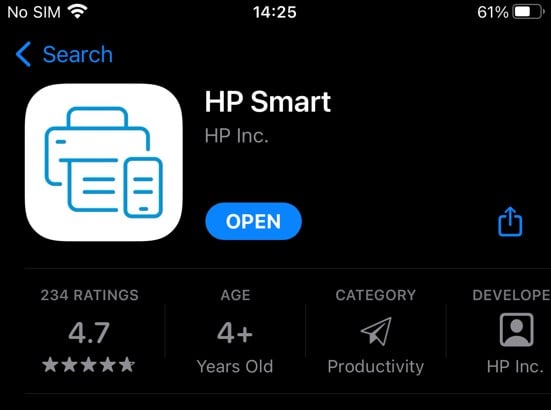
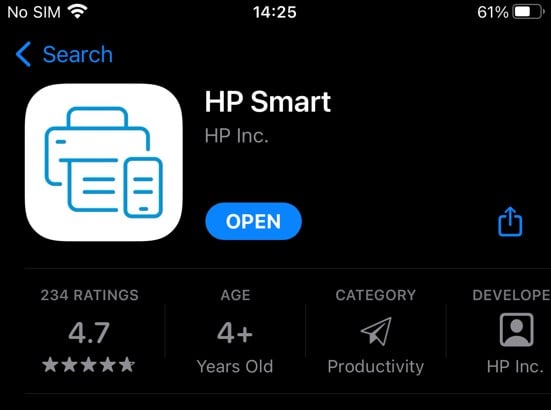 Configurar a impressora.
Configurar a impressora.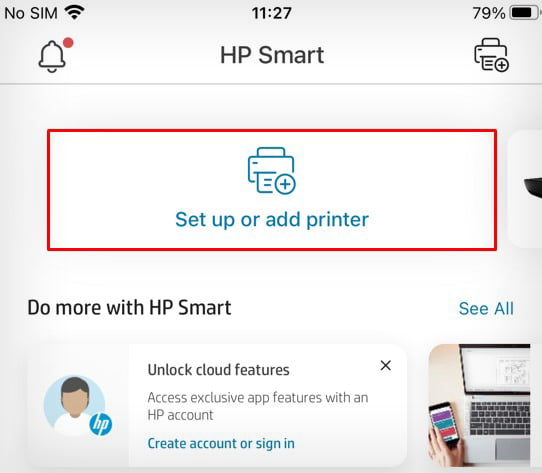
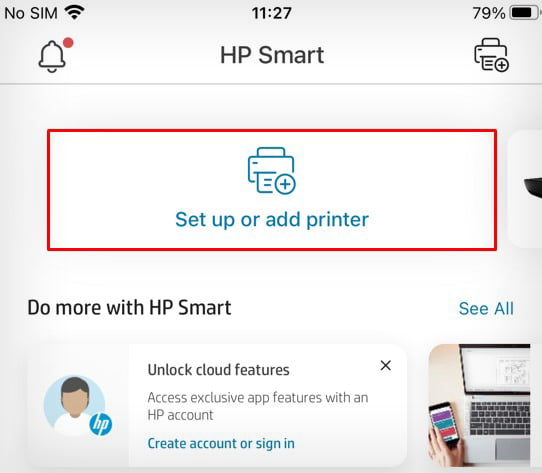 Toque na guia Concluir agora .
Toque na guia Concluir agora .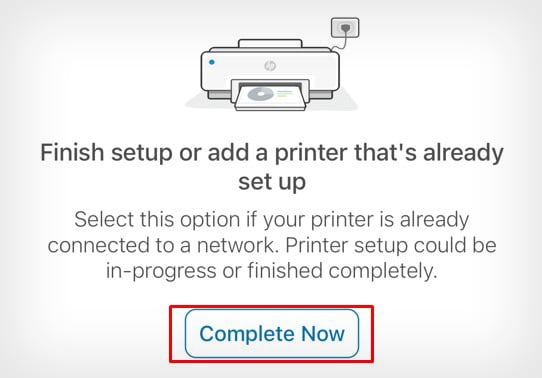
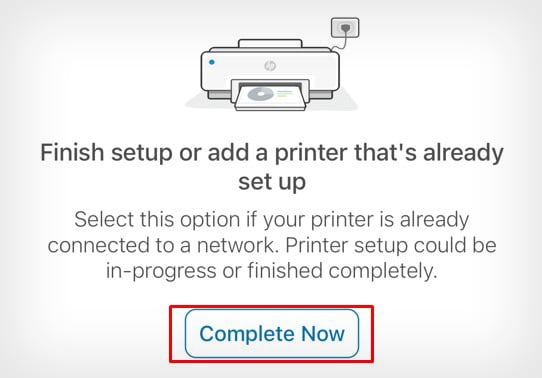 Escolha sua impressora.
Escolha sua impressora.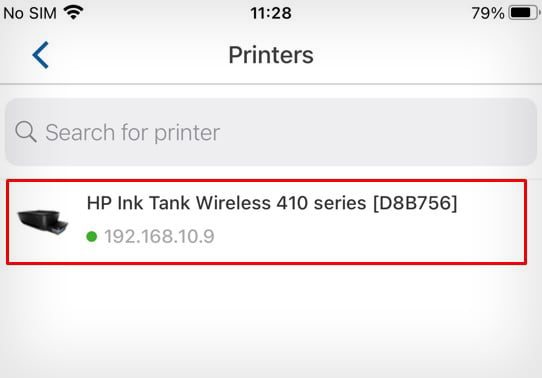
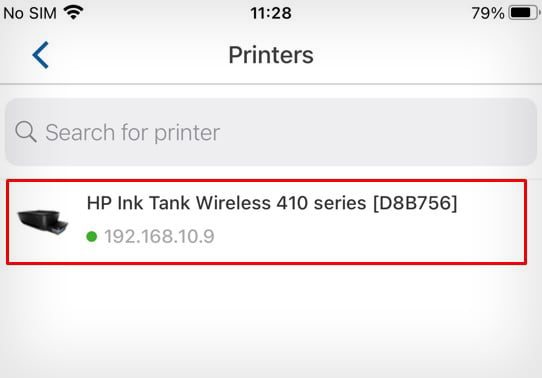 Clique em Imprimir fotos/Imprimir documentos.
Clique em Imprimir fotos/Imprimir documentos. 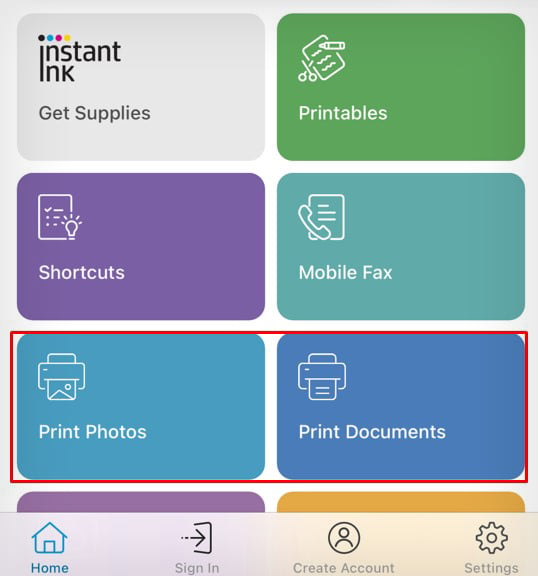
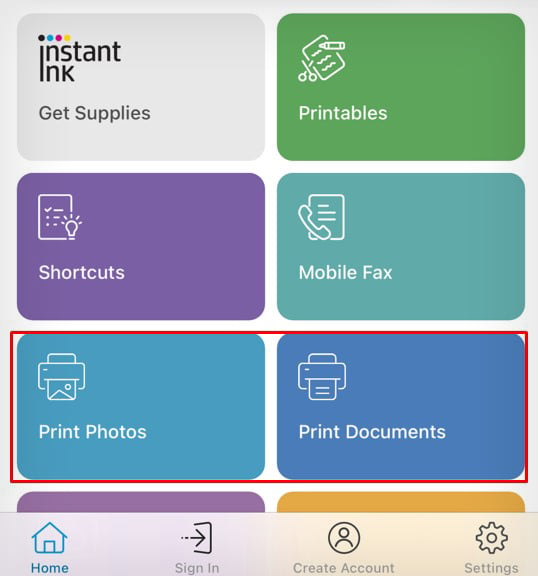 Conclua o processo de Entrar.
Conclua o processo de Entrar.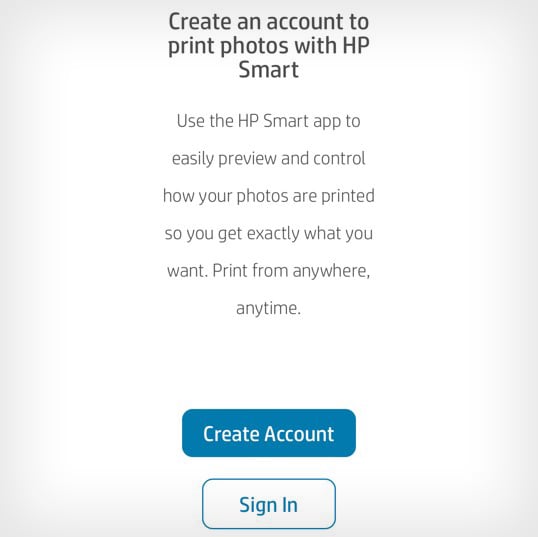 Selecione a imagem/documento que você precisa imprimir. Selecionei uma imagem aqui. Toque neste ícone.
Selecione a imagem/documento que você precisa imprimir. Selecionei uma imagem aqui. Toque neste ícone.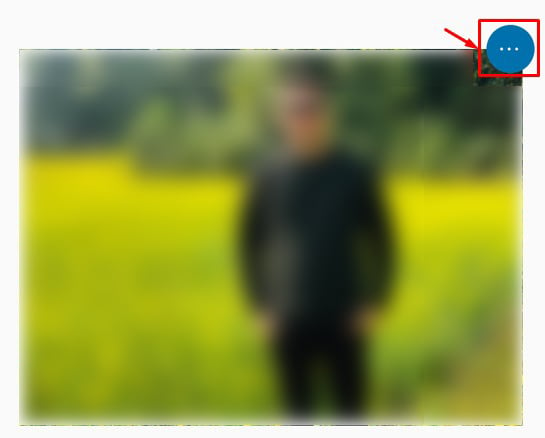
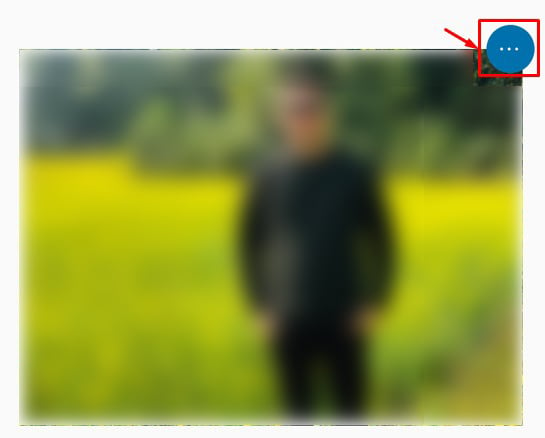 Toque em Editar.
Toque em Editar.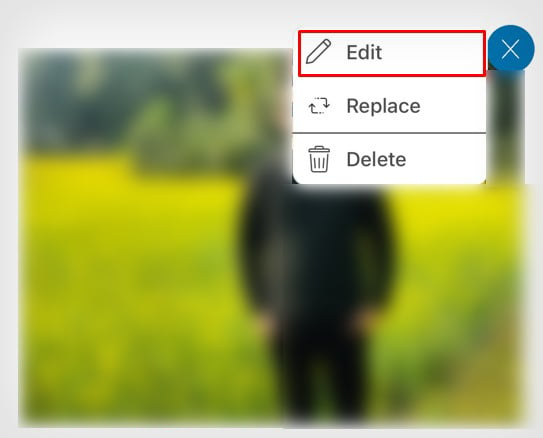
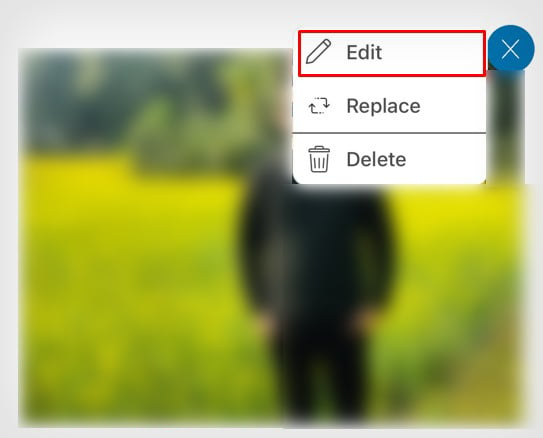 Ajuste a imagem de acordo com sua preferência. Você pode cortá-lo, ajustar o brilho, contraste, adicionar texto e muito mais. Toque em Concluído.
Ajuste a imagem de acordo com sua preferência. Você pode cortá-lo, ajustar o brilho, contraste, adicionar texto e muito mais. Toque em Concluído.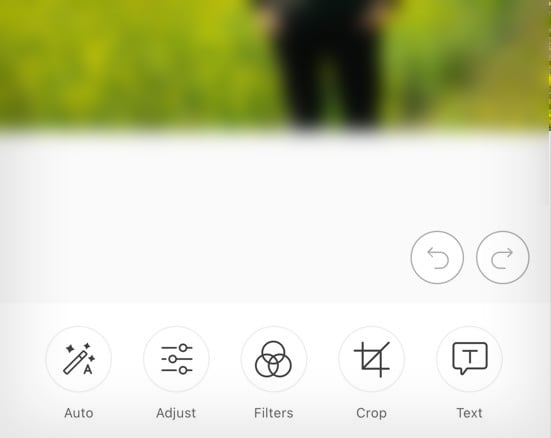 Selecione a opção Print Preview.
Selecione a opção Print Preview.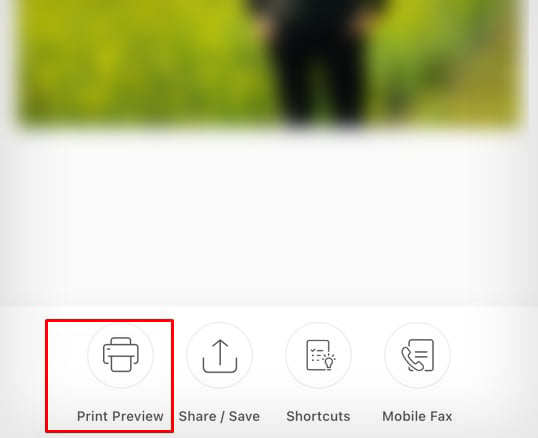
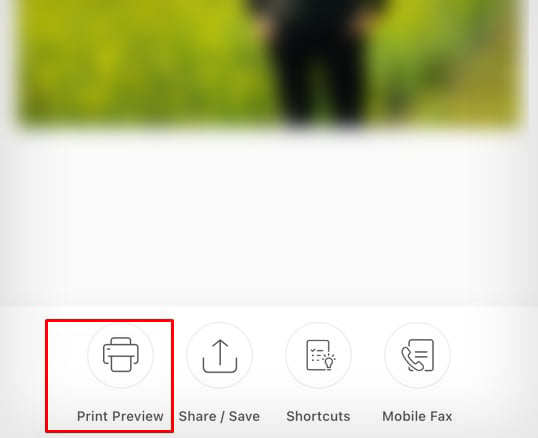 Escolha as cópias necessárias e se deseja impressão em preto e branco ou colorida.
Escolha as cópias necessárias e se deseja impressão em preto e branco ou colorida.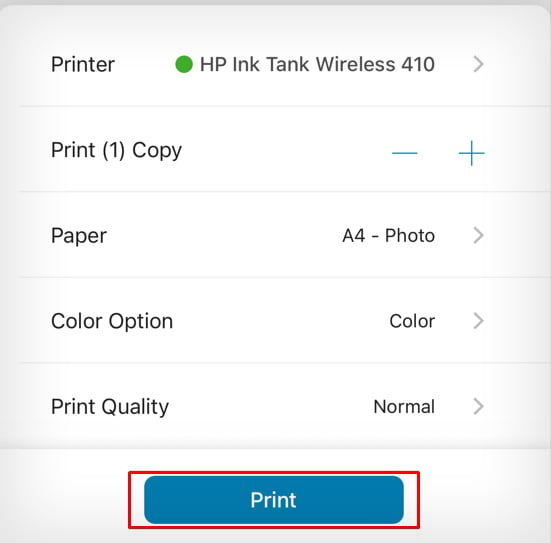
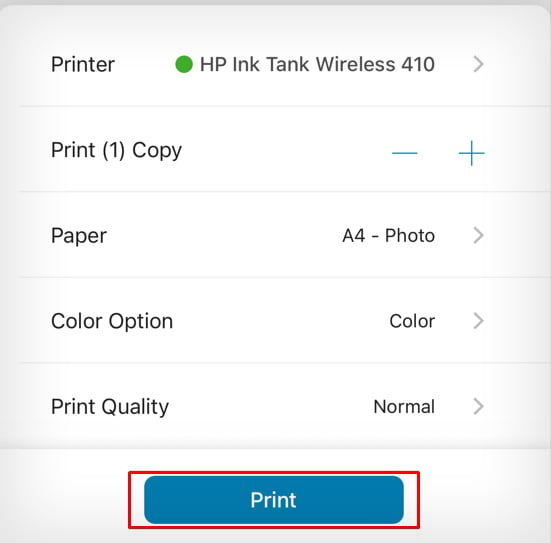 Toque em Imprimir.
Toque em Imprimir.
Adicionar impressora Brother ao iPad
Instale o aplicativo Brother iPrint&Scan e abra-o. Toque em Nenhum dispositivo selecionado.
Toque em Nenhum dispositivo selecionado.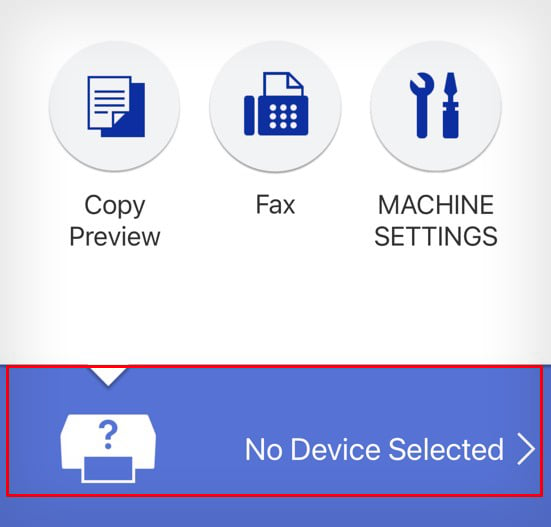
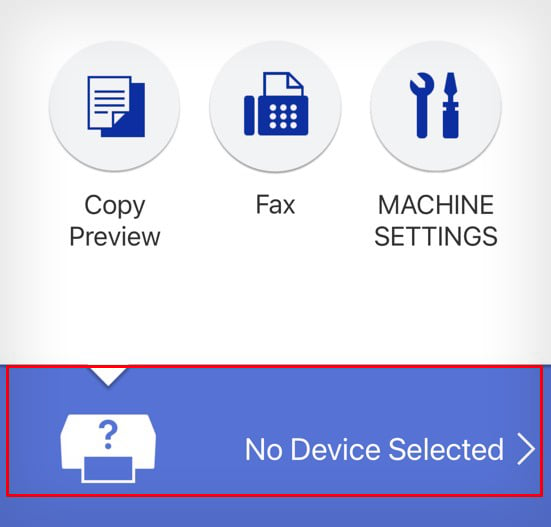 Escolha esta opção.
Escolha esta opção. 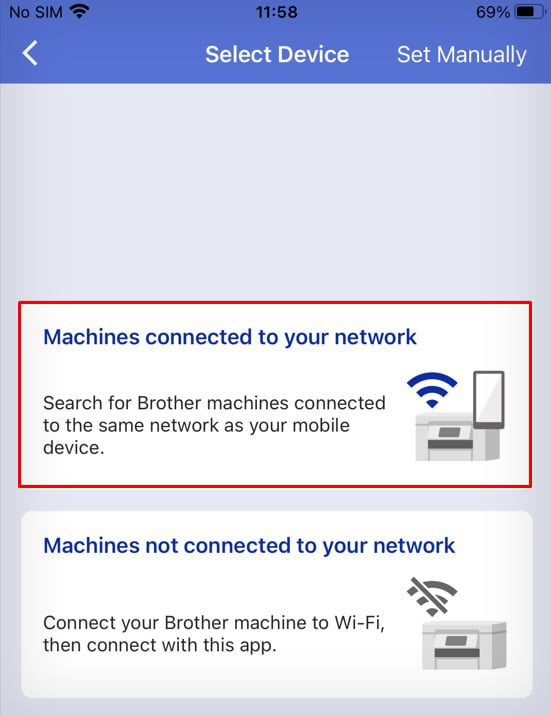
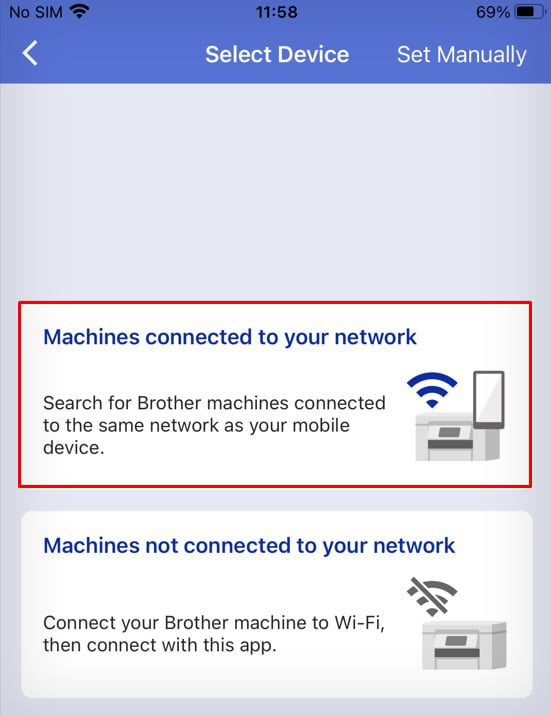 Selecione a impressora.
Selecione a impressora.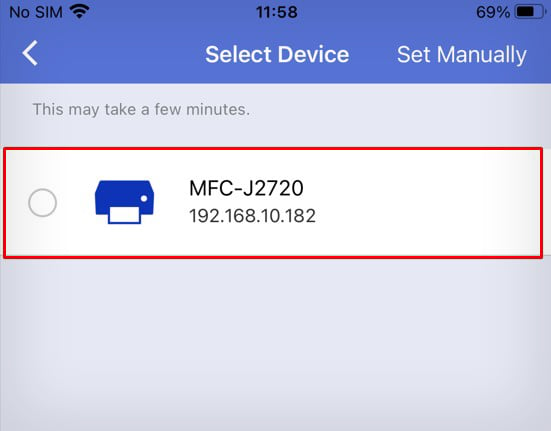
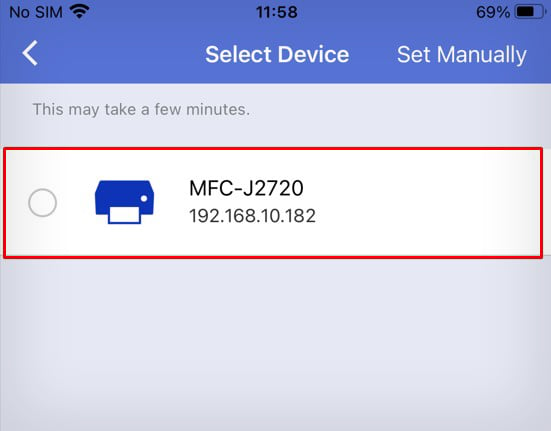 Clique em Imprimir.
Clique em Imprimir.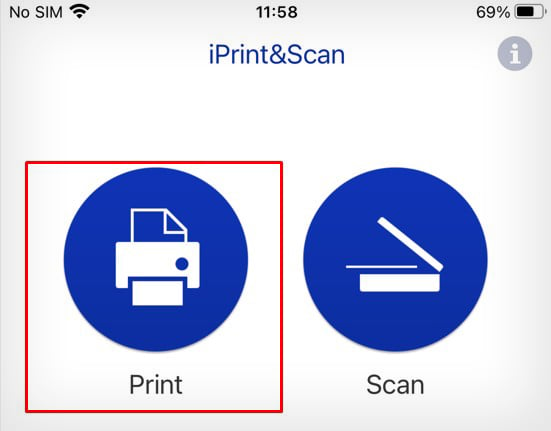
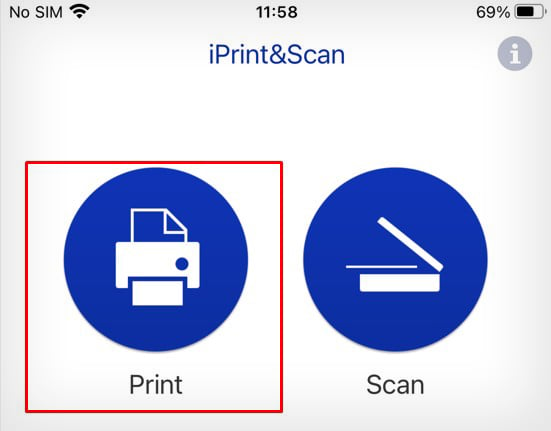 Escolha o que você precisa imprimir.
Escolha o que você precisa imprimir.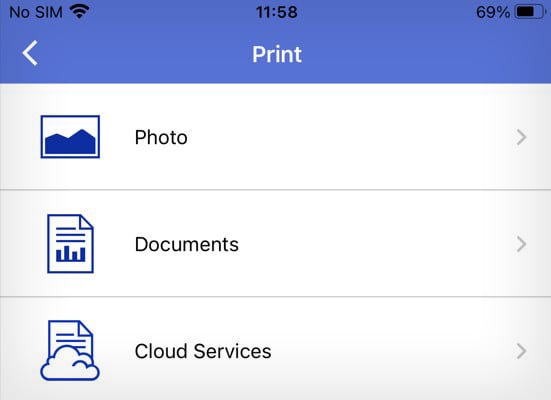 Toque neste ícone.
Toque neste ícone.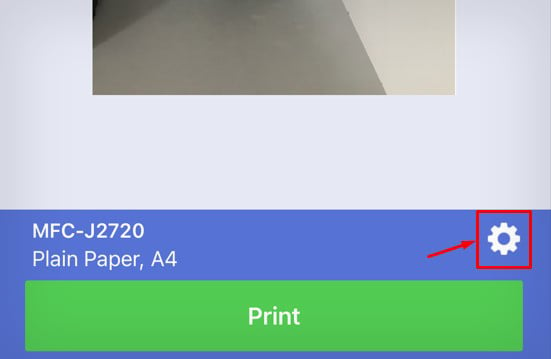
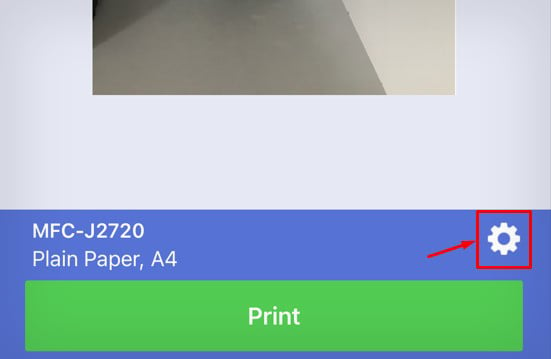 Ajuste essas configurações corretamente. Toque em Concluído.
Ajuste essas configurações corretamente. Toque em Concluído.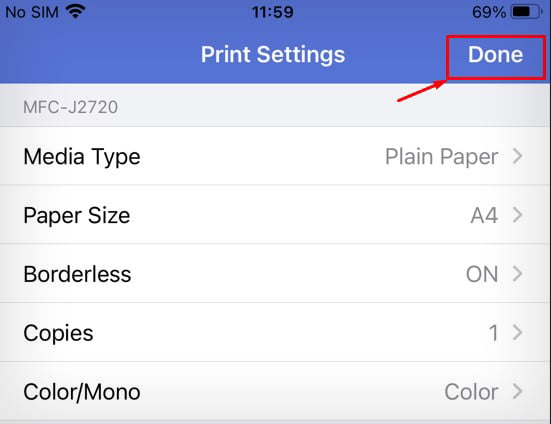
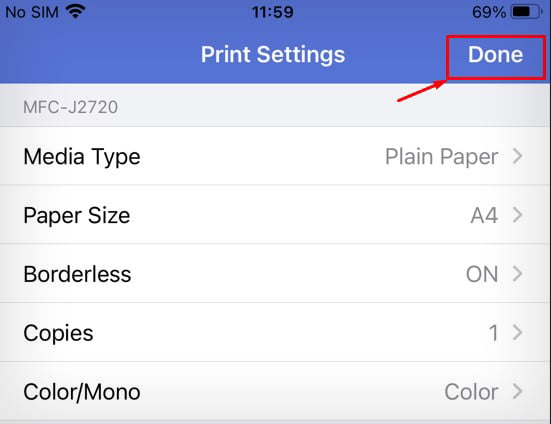 Clique em Imprimir.
Clique em Imprimir.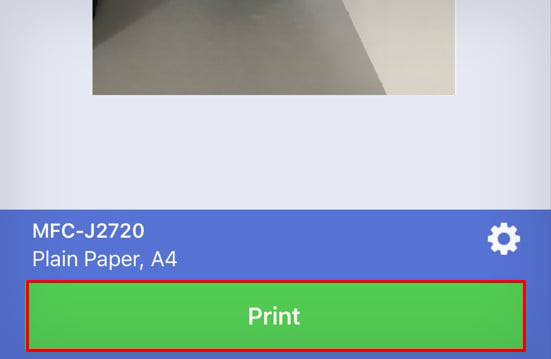
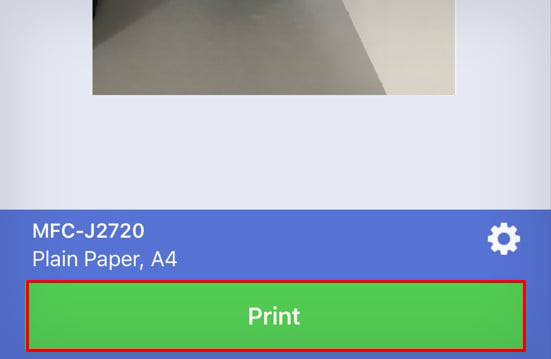
Adicionar impressora Canon ao iPad
Instale o Canon PRINT Inkjet/SELPHY e abra-o.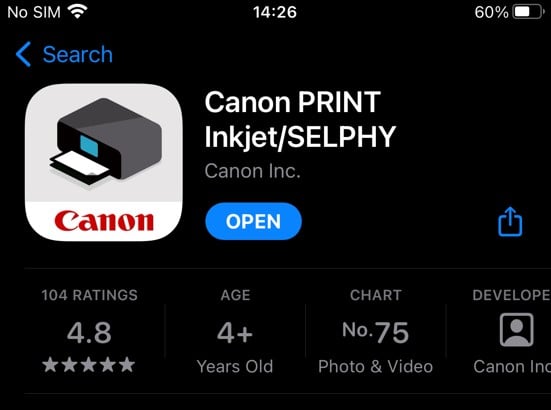
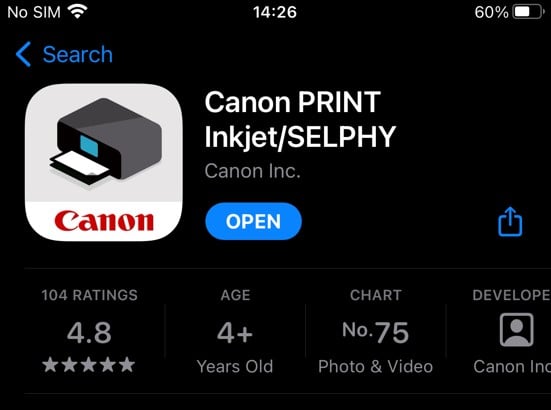 Adicione a impressora. Clique em Impressão de documento/Foto Imprimir.
Adicione a impressora. Clique em Impressão de documento/Foto Imprimir.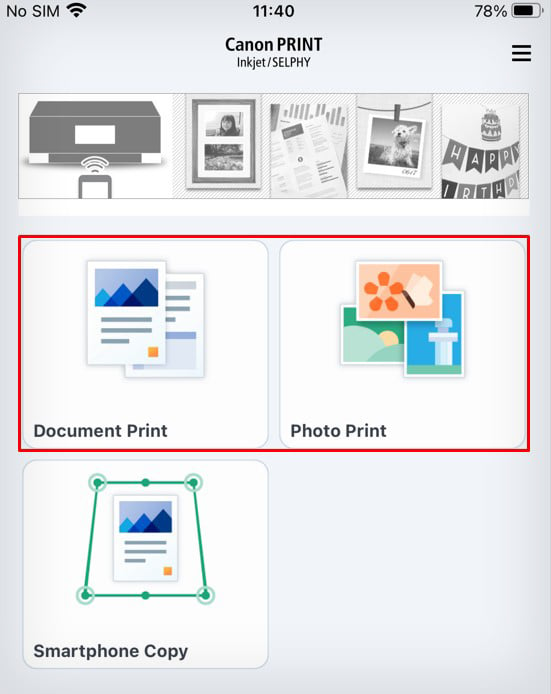
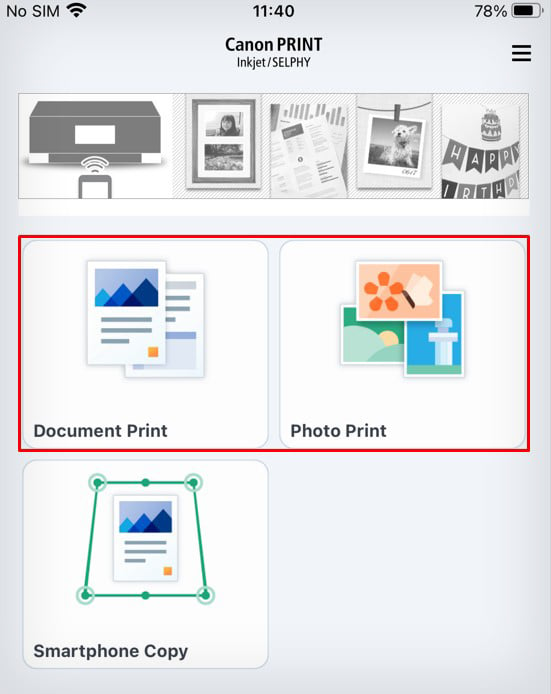 Escolha o documento/imagem e clique em Avançar.
Escolha o documento/imagem e clique em Avançar.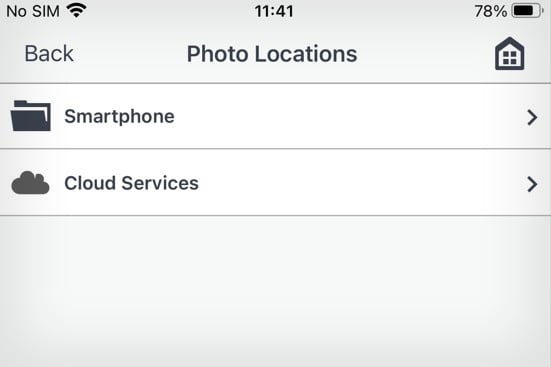
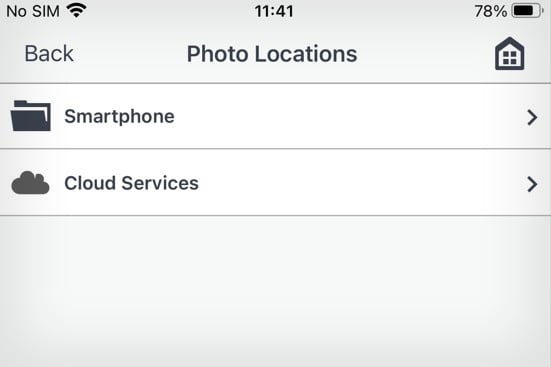 Comece a imprimir.
Comece a imprimir.
Adicionar impressora Epson ao iPad
Instale o aplicativo Epson iPrint e abra-o.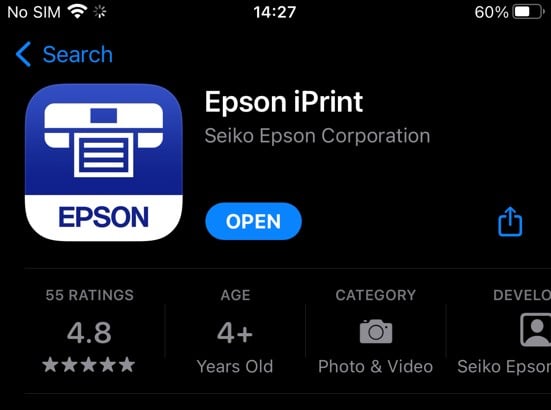
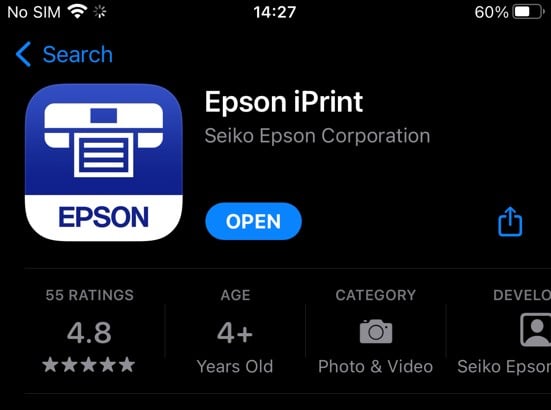 Toque nesta área.
Toque nesta área.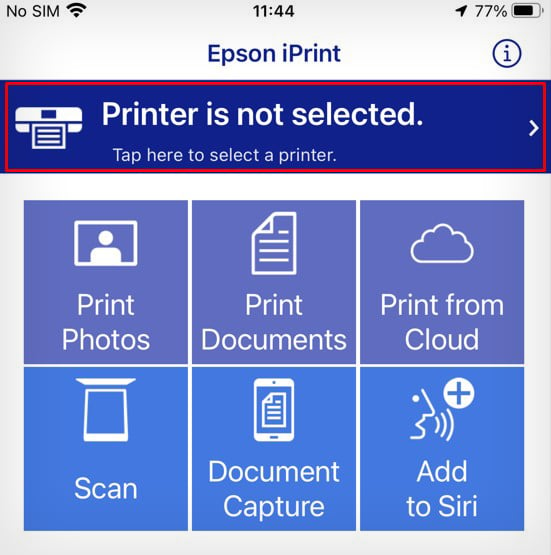
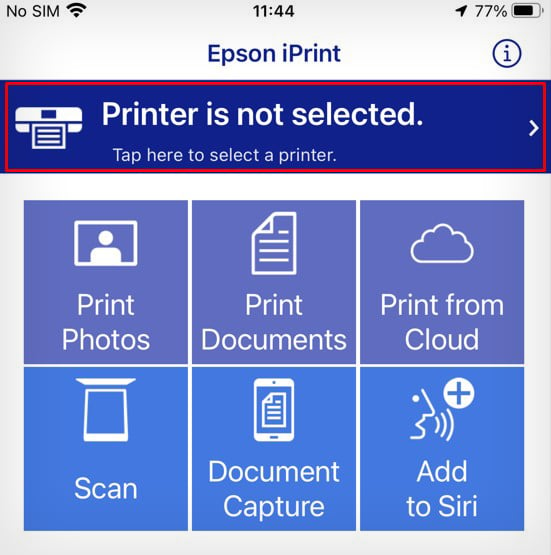 Adicione sua impressora Epson.
Adicione sua impressora Epson.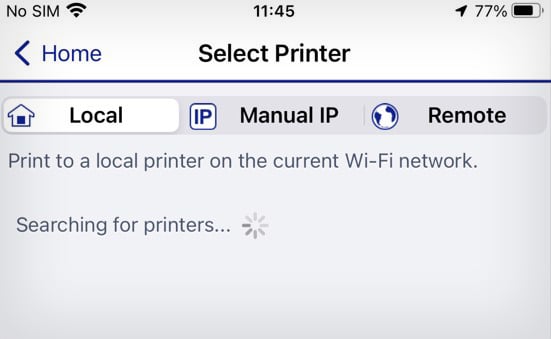
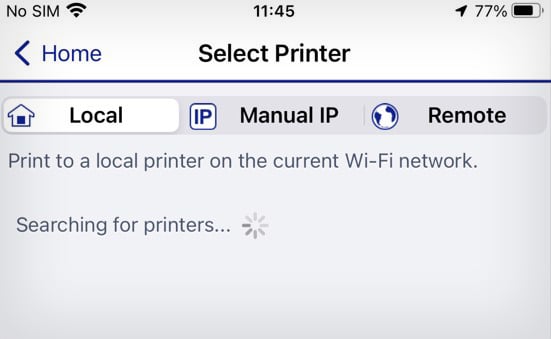 Escolha Imprimir fotos/Documentos.
Escolha Imprimir fotos/Documentos.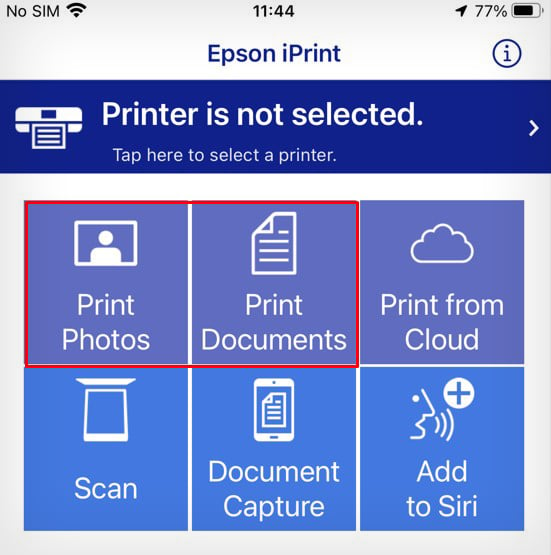
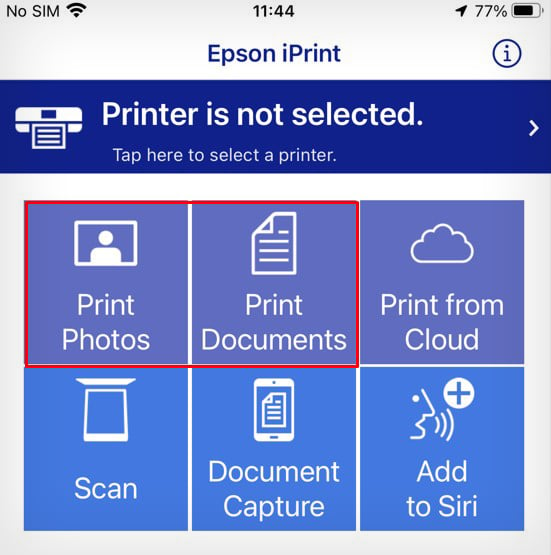 Selecione o arquivo e clique em Avançar.
Selecione o arquivo e clique em Avançar.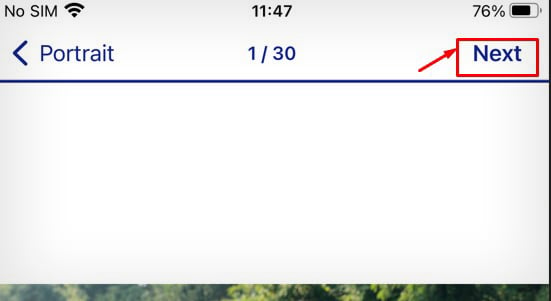 Toque neste ícone.
Toque neste ícone.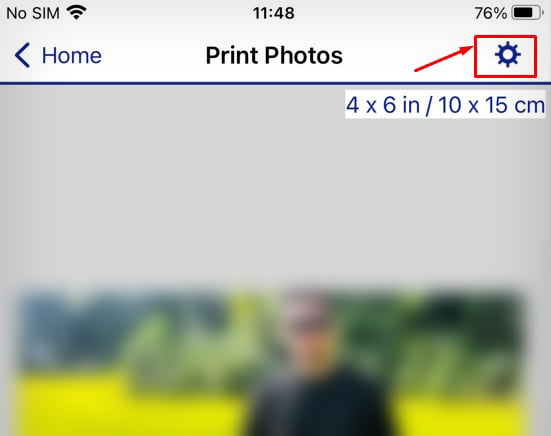
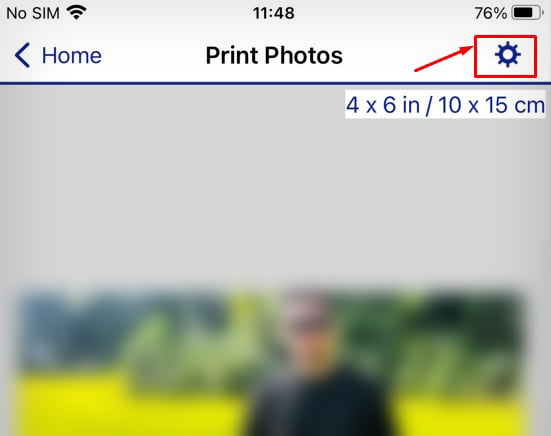 Faça as alterações necessárias e toque em Concluído.
Faça as alterações necessárias e toque em Concluído.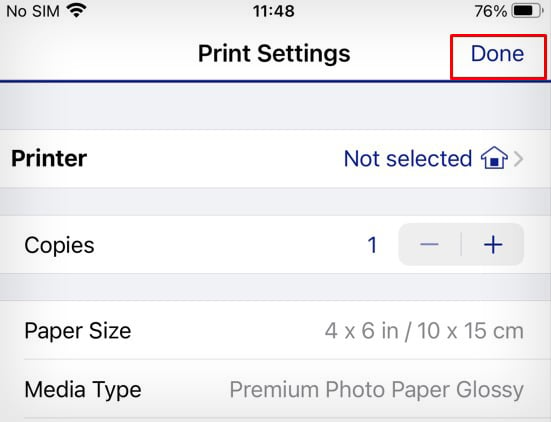
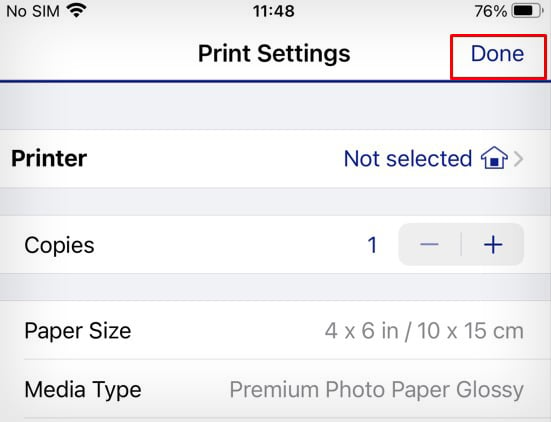 Clique em Imprimir .
Clique em Imprimir .